Для реализации более сложного мониторинга производительности Windows XP предлагает компонент под названием "Системный монитор". Чтобы получить доступ к нему, выберите в меню Пуск пункт Выполнить, в появившемся диалоговом окне Запуск программы введите perfmon.msc и щелкните на кнопке OK. На экране появится окно Производительность с открытым компонентом "Системный монитор", показанное на рис. 3.
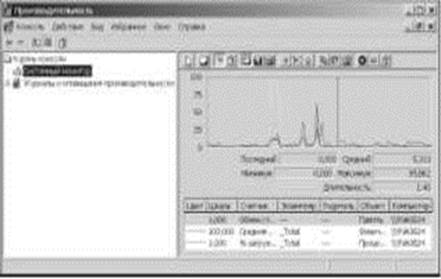
Рис. 3 Компонент Системный монитор позволяет наблюдать за работой различных параметров и элементов системы
В задачи компонента "Системный монитор" входит предоставление генерируемых в реальном времени отчетов о работе различных компонентов и параметров системы. Все доступные здесь элементы называются счетчиками и отображаются в виде списка в нижней части окна. При этом каждый счетчик отображается в отдельной строке, имеющей определенный цвет, который представляет данный элемент в расположенном выше графике. Также обратите внимание на то, что в этом окне можно просматривать различные значения каждого счетчика — его самое последнее значение, среднее значение, а также минимальное и максимальное значения; для этого потребуется щелкнуть на нужном счетчике и обратить внимание на содержимое расположенных под диаграммой полей.
|
|
|
На полях отображаются:
ЦП
В панели ЦП отображается текущая загрузка процессора в процентах. В развернутой панели доступна следующая информация:
Образ: Приложение, использующее ресурсы процессора.
ID процесса: Идентификатор процесса, запущенного приложением.
Счетчик потоков: Количество потоков, запущенных данным приложением.
ЦП: Текущая загрузка процессора данным приложением.
Среднее для ЦПУ: Средняя загрузка процессора данным приложением, выраженная в процентах от общей мощности процессора.
Диск
В панели Диск отображается общая текущая активность чтения-записи. В развернутой панели доступна следующая информация:
Образ: Приложение, использующее ресурсы жесткого диска.
ID процесса: Идентификатор процесса, запущенного приложением.
Файл: Файл, в данный момент записываемый или читаемый приложением.
Чтение: Текущая скорость (байт/мин), с которой данные читаются из файла.
Запись: Текущая скорость (байт/мин), с которой данные записываются в файл.
Всего: Текущий объем данных (байт/мин), читаемых и записываемых данным приложением.
Сеть
В панели Сеть отображается текущая загрузка сетевых интерфейсов (Кбит/c). В развернутой панели доступна следующая информация:
Образ: Приложение, использующее ресурсы сети.
ID процесса: Идентификатор процесса, запущенного приложением.
|
|
|
Адрес: Сетевой адрес, с помощью которого локальный компьютер обменивается данными в сети. Может выглядеть как имя компьютера – при взаимодействии с другими компьютерами в той же локальной сети, либо как IP-адрес, либо как полное доменное имя.
Отправлено: Скорость (Кбит/с), с которой приложение в данный момент передает данные.
Получено: Скорость (Кбит/с), с которой приложение в текущий момент принимает данные.
Всего: Общий объем данных (Кбит/c), передаваемых и принимаемых приложением в данный момент.
Память
В панели Память отображается текущее количество ошибок страниц в секунду и количество занятой физической памяти в процентах.
В развернутой панели доступна следующая информация:
Образ: Приложение, использующее ресурсы оперативной памяти.
ID процесса: Идентификатор процесса, запущенного приложением.
Ошибок страниц: Количество ошибок страницы, произошедших на данный момент в результате работы приложения.
Рабочий набор: Количество страниц, в данный момент находящихся в памяти для данного приложения.
 2015-10-13
2015-10-13 495
495








